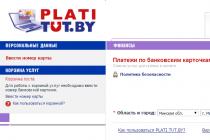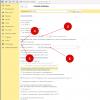Жизнь не стоит на месте, так же как и вносимые изменения в законы нашей страны. Так, начиная с 2017 года, расчет по страховым взносам сдается по форме КНД 1151111. Данные изменения утверждены приказом федеральной налоговой службы РФ № ММВ-7-11/551@ от 10 октября 2016. Ранее в контролирующий орган сдавался отчет по форме РСВ-1 ПФР от 16 января 2014 года. Естественно, отчет по форме КНД 1151111 появился в программах 1С ЗУП и Бухгалтерия.
Заполнение «Расчет по страховым взносам» в 1С
Все производимые действия будут выполняться в программе 1С 8.3 ЗУП 3.1. Для программы 1С 8.3 Бухгалтерия принцип тот же самый.
Для начала разберемся, где в 1С 8.3 Расчет по страховым взносам. Перейдите в меню «Отчетность, справки» выберите пункт «1С-Отчетность». В бухгалтерии: «Отчеты» — «Регламентированные отчеты».
Перед вами появится окно с перечнем ранее созданных отчетов. Создайте новый.

В открывшемся окне перейдите на закладку «Все».

Прежний отчет по расчету страховых взносов находился в группе «Отчетность в фонды» и назывался «РСВ-1 ПФР». Если его выбрать сейчас, то программа просто не даст вам его сформировать за период, начиная с 2017 года. Так же здесь будет указана причина – отчет утратил силу.

Новая форма отчетности расположена в группе «Налоговая отчетность». Рекомендуем добавить его в избранное, нажав на знак звезды двойным кликом левой кнопки мыши. Не актуальный отчет «РСВ-1 ПФР» из избранного желательно удалить во избежание путаницы.

После выбора «Расчета по страховым взносам» появится окно, где нужно указать организацию и период. Кроме того тут располагается справочная информация по срокам сдачи, ответственным и изменениям законодательства.


Желтые и светло-зеленые поля отчета доступны для редактирования. Тем не менее при возникновении неточностей и ошибок рекомендуется редактировать не сам отчет, а данные в программе, на основании которых он был сформирован.
Описание разделов отчета
- Титульный лист обязателен к заполнению всеми ответственными за сдачу данного отчета.
- В разделе 1 отражаются суммарные данные о страховых взносах, которые необходимо уплачивать в бюджет. Подробные данные о назначении данных взносов располагаются в соответствующих приложениях данного раздела.
- Раздел 2 в нашем примере не отображается, так как он формируется крестьянскими (фермерскими) хозяйствами. Он станет доступным в том случае, когда на Титульном листе указан код по месту нахождения учета «124».
- В разделе 3 содержится детальная информация о физических лицах с указанием их паспортных данных, ИНН, СНИЛС и прочего.

Расчет по страховым взносам за 2017 год предоставляется по форме, утвержденной приказом ФНС России от 10.10.2016 № ММВ-7-11/551@. Расчет необходимо представить в налоговые органы не позднее 30 января 2018 года.
Расчет по страховым взносам за 2017 год предоставляется по форме, утвержденной приказом ФНС России от 10.10.2016 № ММВ-7-11/551@:
- лицами, производящими выплаты и иные вознаграждения физическим лицам (организациями, индивидуальными предпринимателями, физическими лицами, не являющимися индивидуальными предпринимателями);
- главами крестьянских (фермерских) хозяйств.
В соответствии с п. 7 ст. 431 НК РФ лица, производящие выплаты и иные вознаграждения физическим лицам, представляют расчет по страховым взносам не позднее 30-го числа месяца, следующего за расчетным (отчетным) периодом, в налоговый орган:
- по месту нахождения организации;
- по месту нахождения обособленных подразделений организаций, которые начисляют выплаты и иные вознаграждения в пользу физических лиц. Если обособленное подразделение расположено за пределами РФ, то расчет по такому подразделению организация подает в налоговый орган по месту своего нахождения;
- по месту жительства физического лица, производящего выплаты и иные вознаграждения физическим лицам (в том числе ИП).
Крупнейшие налогоплательщики, у которых есть обособленные подразделения (которые начисляют выплаты и иные вознаграждения в пользу физических лиц), представляют расчет в несколько налоговых инспекций (письмо ФНС от 10.01.2017 № БС-4-11/100@):
- по месту своего нахождения;
- по месту нахождения обособленных подразделений.
Расчет по страховым взносам за 2017 год необходимо представить в налоговые органы не позднее 30 января 2018 года . Срок представления расчета единый для всех плательщиков страховых взносов и не зависит от формы сдачи отчетности – на бумажном носителе или в электронном виде.
Обратите внимание! В случае отсутствия у плательщика страховых взносов выплат в пользу физических лиц в течение расчетного (отчетного) периода плательщик обязан представить в установленный срок в налоговый орган расчет с нулевыми показателями (письма ФНС от 24.03.2017 № 03-15-07/17273, от 12.04.2017 № БС-4-11/6940@).
За несвоевременное представление в налоговую инспекцию расчета по страховым взносам на плательщика страховых взносов может быть наложен штраф в размере от 5 до 30 процентов суммы взносов, которая не была уплачена, на основании расчета. При этом минимальная сумма штрафа составляет 1 000 рублей (ст. 119 НК РФ). В письме от 05.05.2017 № ПА-4-11/8611 ФНС России разъяснила, в каком размере уплачивать штраф в каждый из фондов (ПФР, ФФОМС, ФСС).
Составление расчета по страховым взносам
Расчет по страховым взносам включает в себя:
- Титульный лист;
- Лист "Сведения о физическом лице, не являющемся индивидуальным предпринимателем";
- Раздел 1
"Сводные данные об обязательствах плательщика страховых взносов";
- Приложение № 1 к разделу 1 "Расчет сумм страховых взносов на обязательное пенсионное и медицинское страхование" к разделу 1;
- Приложение № 2 к разделу 1 "Расчет сумм страховых взносов на обязательное социальное страхование на случай временной нетрудоспособности и в связи с материнством" к разделу 1;
- Приложение № 3 к разделу 1 "Расходы по обязательному социальному страхованию на случай временной нетрудоспособности и в связи с материнством и расходы, осуществляемые в соответствии с законодательством Российской Федерации" к разделу 1;
- Приложение № 4 к разделу 1 "Выплаты, произведенные за счет средств, финансируемых из федерального бюджета" к разделу 1;
- Приложение № 5 к разделу 1 "Расчет соответствия условиям применения пониженного тарифа страховых взносов плательщиками, указанными в подпункте 3 пункта 1 статьи 427 Налогового кодекса Российской Федерации" к разделу 1;
- Приложение № 6 к разделу 1 "Расчет соответствия условиям применения пониженного тарифа страховых взносов плательщиками, указанными в подпункте 5 пункта 1 статьи 427 Налогового кодекса Российской Федерации" к разделу 1;
- Приложение № 7 к разделу 1 "Расчет соответствия условиям применения пониженного тарифа страховых взносов плательщиками, указанными в подпункте 7 пункта 1 статьи 427 Налогового кодекса Российской Федерации" к разделу 1;
- Приложение № 8 к разделу 1 "Сведения, необходимые для применения пониженного тарифа страховых взносов плательщиками, указанными в подпункте 9 пункта 1 статьи 427 Налогового кодекса Российской Федерации" к разделу 1;
- Приложение № 9 к разделу 1 "Сведения, необходимые для применения тарифа страховых взносов, установленного абзацем вторым подпункта 2 пункта 2 статьи 425 (абзацем вторым подпункта 2 статьи 426) Налогового кодекса Российской Федерации" к разделу 1;
- Приложение № 10 к разделу 1 "Сведения, необходимые для применения положения подпункта 1 пункта 3 статьи 422 Налогового кодекса Российской Федерации организациями, осуществляющими выплаты и иные вознаграждения в пользу обучающихся в профессиональных образовательных организациях, образовательных организациях высшего образования по очной форме обучения за деятельность, осуществляемую в студенческом отряде (включенном в федеральный или региональный реестр молодежных и детских объединений, пользующихся государственной поддержкой) по трудовым договорам или по гражданско-правовым договорам, предметом которых являются выполнение работ и (или) оказание услуг" к разделу 1;
- Раздел 2
"Сводные данные об обязательствах плательщиков страховых взносов глав крестьянских (фермерских) хозяйств";
- Приложение № 1 к разделу 2 "Расчет сумм страховых взносов, подлежащих уплате за главу и членов крестьянского (фермерского) хозяйства" к разделу 2;
- Раздел 3 "Персонифицированные сведения о застрахованных лицах".
Разделы 1 и 3 заполняются плательщиками страховых взносов, производящими выплаты физическим лицам и представляются ежеквартально .
Раздел 2 заполняется плательщиками страховых взносов - главами КФХ, ежегодно.
Составление расчета по страховым взносам в программе "1С:Зарплата и управление персоналом 8" (ред.3)
 В программе для составления расчета по страховым взносам предназначен регламентированный отчет Расчет по страховым взносам
(раздел Отчетность, справки - 1С-Отчетность
) (рис. 1).
В программе для составления расчета по страховым взносам предназначен регламентированный отчет Расчет по страховым взносам
(раздел Отчетность, справки - 1С-Отчетность
) (рис. 1).
Для составления отчета необходимо в рабочем месте 1С-Отчетность ввести команду для создания нового экземпляра отчета по кнопке Создать и выбрать в списке доступных отчетов Виды отчетов отчет с названием Расчет по страховым взносам по кнопке Выбрать .
В стартовой форме укажите организацию (если в программе ведется учет по нескольким организациям), для которой составляется отчет и период, за который он составляется.
В результате на экран выводится форма нового экземпляра отчета Расчет по страховым взносам (рис. 2). Для автоматического заполнения отчета по данным информационной базы следует воспользоваться кнопкой Заполнить .
Обратите внимание! При выявлении в данных учета, при автоматическом заполнении отчета, двух и более элементов справочника Физические лица с одним и тем же заполненным СНИЛС выдается сообщение, при этом отчет остается незаполненным.
Составление расчета по страховым взносам в других программах:
- в программе 1С:Зарплата и управление персоналом 8 (ред. 2.5)
- в программе 1С:Зарплата и кадры бюджетного учреждения 8 (ред. 1.0)
- в программе 1С:Зарплата и кадры государственного учреждения 8 (ред. 3)
Представление расчета по страховым взносам в налоговый орган
 Плательщики, у которых среднесписочная численность физических лиц, в пользу которых производятся выплаты и иные вознаграждения, за предшествующий расчетный (отчетный) период превышает 25 человек
, а также вновь созданные (в том числе при реорганизации) организации, у которых численность указанных физических лиц превышает данный предел, представляют расчет по страховым взносам в налоговый орган в электронной форме
с использованием усиленной квалифицированной электронной подписи по телекоммуникационным каналам связи (п. 10 ст. 431 НК РФ).
Плательщики, у которых среднесписочная численность физических лиц, в пользу которых производятся выплаты и иные вознаграждения, за предшествующий расчетный (отчетный) период превышает 25 человек
, а также вновь созданные (в том числе при реорганизации) организации, у которых численность указанных физических лиц превышает данный предел, представляют расчет по страховым взносам в налоговый орган в электронной форме
с использованием усиленной квалифицированной электронной подписи по телекоммуникационным каналам связи (п. 10 ст. 431 НК РФ).
Плательщики и вновь созданные организации (в том числе при реорганизации), у которых среднесписочная численность физических лиц, в пользу которых производятся выплаты и иные вознаграждения, за предшествующий расчетный (отчетный) период составляет 25 человек и менее, вправе представлять расчет, как в электронном виде, так и на бумажном носителе.
Вне зависимости от осуществляемой деятельности плательщики страховых взносов представляют обязательно в составе расчета:
- Титульный лист;
- Раздел 1 "Сводные данные об обязательствах плательщика страховых взносов";
- подраздел 1.1 "Расчет сумм взносов на обязательное пенсионное страхование", подраздел 1.2 "Расчет сумм взносов на обязательное медицинское страхование" приложения 1 к разделу 1;
- приложение 2 к разделу 1 "Расчет сумм страховых взносов на обязательное социальное страхование на случай временной нетрудоспособности и в связи с материнством";
- Раздел 3 "Персонифицированные сведения о застрахованных лицах".
Остальные приложения, подразделы представляются при наличии в них данных (подразделы 1.3.1, 1.3.2, 1.4 приложения № 1 к разделу 1, приложения 3 - 10 к разделу 1).
Представление расчета по страховым взносам в налоговый орган в программе "1С:Зарплата и управление персоналом 8" (ред.3)
 Настройка состава расчета
Настройка состава расчета
Если отдельные разделы расчета в соответствии с Порядком не заполняются и не представляются, то для них можно установить режим, при котором они не будут отображаться в форме отчета и выводиться на печать.
Для этого нажмите на кнопку Настройка (кнопка Еще - Настройка ), расположенная в верхней командной панели формы отчета, и на закладке Свойства разделов уберите флажки Показывать и Печатать для этих разделов (рис. 3).
Проверка расчета
Перед передачей расчета рекомендуется проверить его на наличие ошибок. Для этого следует воспользоваться кнопкой Проверка - Проверить контрольные соотношения . После нажатия кнопки выводится результат проверки контрольных соотношений показателей. При этом можно увидеть либо те контрольные соотношения показателей, которые ошибочны, либо все контрольные соотношения показателей (сняв флажок Отобразить только ошибочные соотношения ) (рис. 4).
При нажатии на необходимое соотношение показателей, в графе Проверяемое соотношение или Расшифровка значений , выводится расшифровка, в которой показывается: от куда взялись эти цифры, как они сложились и т.д. А при нажатии в самой расшифровке на определенный показатель, программа автоматически показывает на этот показатель в самой форме отчета. Для формы отчета Расчет по страховым взносам реализована проверка контрольных соотношений показателей, введенных письмами ФНС России от 30.06.2017 № БС-4-11/12678@, от 13.12.2017 № ГД-4-11/25417@ и письмом ФСС РФ от 15.06.2017 № 02-09-11/04-03-13313.
Печать расчета
Организациям, представляющим расчет без использования телекоммуникационных каналов связи (или использующих для электронного обмена программы сторонних производителей), следует подготовить файлы для передачи в налоговый орган в электронном виде. Организациям, представляющим расчет на бумажном носителе, следует подготовить печатную форму расчета (рис. 5).
Чтобы сформировать печатную форму расчета с двухмерным штрихкодом PDF417, нажмите на кнопку Печать , расположенную в верхней части формы отчета. Для печати машиночитаемых форм регламентированных отчетов с двухмерным штрихкодом PDF417 необходимо, чтобы на компьютере был установлен единый модуль печати машиночитаемых бланков и шаблоны машиночитаемых бланков. Инсталляционный комплект модуля печати включен в состав конфигурации. Как только возникает необходимость использования модуля печати, он автоматически запускается для установки. Шаблоны машиночитаемых форм регламентированных отчетов включены в состав конфигурации и устанавливаются вместе с ней, поэтому нет необходимости устанавливать шаблоны отдельно.
Форму расчета по страховым взносам можно распечатать и без штрихкода, если в настройке отчета (кнопка Еще – Настройка – закладка Общее ) установить флажок Разрешить печать без штрихкода PDF417 . После установки данной настройки по кнопке Печать будут доступны для печати Форма со штрихкодом PDF417 (рекомендуется) (рис. 5) или Форма без штрихкода PDF417 .
При выборе второго варианта программа выводит форму отчета на экран для предварительного просмотра и дополнительного редактирования, сформированных для печати листов (при необходимости) (рис. 6). Далее для печати расчета нажмите на кнопку Печать . Кроме того, из данной формы отчета (предварительный просмотр) можно сохранить отредактированный расчет в виде файлов в указанный каталог в формате PDF-документа (PDF), Microsoft Excel (XLS) или в формате табличных документов (MXL) (нажав на кнопку Сохранить ).
Выгрузка расчета в электронном виде
Если расчет должен быть выгружен во внешний файл, то в форме регламентированного отчета Расчет по страховым взносам поддерживается функция выгрузки в электронном виде в формате, утвержденном ФНС России. Рекомендуется сначала проверить выгрузку на правильность оформления отчета по кнопке Проверка – Проверить выгрузку . После нажатия на эту кнопку будет выполняться формирование электронного представления отчета. При обнаружении в данных отчета ошибок, препятствующих выполнению выгрузки, выгрузка будет прекращена.
В этом случае следует исправить обнаруженные ошибки и повторить выгрузку. Для перехода по ошибкам удобно использовать служебное окно навигации по ошибкам, которое автоматически вызывается на экран. Для выгрузки расчета для последующей передачи через уполномоченного оператора необходимо нажать на кнопку Выгрузить - Электронное представление и указать в появившемся окне каталог, куда следует сохранить файл расчета. Имя файлу программа присваивает автоматически. При нажатии на кнопку Выгрузить - Данные о физических лицах раздела 3 , будет производится выгрузка файла с данными о физических лицах раздела 3. Файл можно использовать в "Личном кабинете" организации на сайте ФНС для проверки Ф.И.О и СНИЛС (рис. 7).
Отправка расчета в налоговый орган
В программах 1С , содержащих подсистему регламентированной отчетности, реализован механизм, который позволяет непосредственно из программы (без промежуточной выгрузки в файл электронного представления и использования сторонних программ) отправить расчет по страховым взносам в налоговый орган в электронном виде с ЭЦП (если подключен сервис "1С-Отчетность). Перед отправкой рекомендуется выполнить форматно-логический контроль заполнения расчета. Для этого нажмите на кнопку Проверка
Как сформировать отчетность ПФР в программе 1С 8.3 Бухгалтерия?
Рассмотрим, как компьютерная программа 1С Бухгалтерия 8.3 помогает бухгалтеру делать ежеквартальные отчеты в ПФР.
Если в систему 1С своевременно и корректно вводились необходимые документы, то формирование «пенсионной» отчетности не представляет трудностей, так как выполняется автоматически. Чтобы все данные попали на нужные места в отчетах, в 1С должны быть занесены следующие операции.
- Прежде всего, ежемесячное начисление взносов на ОПС и ОМС. Оно производится программой одновременно с начислением зарплаты сотрудникам документом 1С «Начисление зарплаты». Тариф взносов предварительно устанавливается в настройках учета зарплаты (см. пункт «Справочники и настройки» в разделе «Зарплата и кадры»).
- Уплата взносов тоже должна попасть в отчет в ПФР. Ее следует отражать в 1С банковской выпиской «Списание с расчетного счета» с видом операции «Уплата налога» (налог «Страховые взносы в ПФР» или «в ФФОМС», вид «Взносы»).
Формирование отчетности РСВ-1
Когда документы по начислению и уплате взносов успешно занесены в программу, можно начинать формирование отчетности в Пенсионный фонд. В 1С для этой цели служит рабочее место:
Зарплата и кадры/ Страховые взносы/ Квартальная отчетность в ПФР
Чтобы создать новый комлект пачек отчетности, достаточно установить текущий период и нажать «Создать комплект» (период на этой кнопке будет указан автоматически).
Если в программе 1С 8.3 есть ранее созданные и сохраненные комплекты за другие периоды, то они отображаются в списке. Причем, создание нового комплекта форм возможно, только если более ранние комплекты имеют состояние «Отправлено» или «Не будет передаваться». Для изменения состояния служит ссылка «Установить состояние».
По нажатию кнопки «Создать комплект» программа создает и автоматически заполняет форму РСВ-1. В открывшемся окне отображены общие сведения об облагаемой базе и начисленных взносах за требуемый период. Статус формы - «В работе».


В раздел 1 попадают суммы взносов в ПФР и ФФОМС, которые в течение периода были начислены и уплачены, а также задолженность (если таковая есть).
В разделе 2 отражен расчет взносов на основании облагаемой базы и применяемого тарифа. Если в течение периода в программе вводились документы «Больничный лист», по которым начислялись пособия, то сумма пособий автоматически отразится в разделе 2 в строках 201 и 211 «Суммы, не подлежащие обложению страховыми взносами».

Как в 1С 8.3 изменить данные в отчетности РСВ-1
Если мы вернемся в форму работы с РСВ-1 и выделим здесь строку «Пачка разделов 6 РСВ-1», то увидим, что внизу появился список сотрудников с суммами заработка и начисленных взносов. Это те данные, которые попадают в «Индивидуальные сведения» (раздел 6).

Двойным щелчком по строке с сотрудником открывается форма редактирования раздела 6 РСВ-1 для данного сотрудника. В случае необходимости все сведения здесь можно отредактировать вручную: изменить суммы, добавить новые строки.

На вкладке «Раздел 6.8 (стаж)» этой же формы отражены сведения о стаже работника. Если на него вводился больничный лист, то период болезни автоматически отображается здесь с кодом ВРНЕТРУД. Этот раздел также доступен для ручного редактирования. Например, если работнику по договоренности с руководством предоставлялся отпуск «без содержания», следует добавить сюда строки и указать требуемый период отпуска, выбрав в разделе «Исчисляемый стаж» нужный код.

При необходимости заполняются и такие данные как периоды работы в особых условиях или по льготной позиции. В случае работы в условиях «вредности» заполняется раздел 6.7.
Еще одна возможность, позволяющая редактировать стаж сотрудников - ссылка «Стаж» в форме работы с РСВ-1:

По нажатию этой ссылки открывается форма редактирования стажа в виде списка сотрудников. Эта форма содержит в том числе и графы для сведений о назначении досрочной пенсии. Изменения, внесенные в стаж, следует сохранить с помощью соответствующей кнопки.

Как выгрузить РСВ-1 и другая отчетность в пенсионный фонд
Готовый отчет РСВ-1 можно распечатать на бумаге или выгрузить его из 1С в виде файла в формате ПФР. Существует возможность проверить правильность заполнения отчета как с помощью встроенной в 1С проверки, так и сторонними программами.
Рабочее место «Квартальная отчетность в ПФР» позволяет также создавать корректирующую форму РСВ-1 и загружать комплекты форм в программу из файлов отчетности.
Начиная с версии 3.0.43 и выше программа «1С:Бухгалтерия 8.3» формирует и ежемесячный отчет СЗВ-М (он доступен в подразделе «Справочники и настройки» раздела программы «Зарплата и кадры»).
По материалам: programmist1s.ru
Был утвержден новый формат расчета по начисленным и уплаченным страховым взносам на обязательное пенсионное страхование РСВ-1 на 2014 год. Новая объединенная форма РСВ-1 содержит в себе как сведения в целом по организации, так и сведения персонифицированного учета. Начиная с отчетности за 1 квартал 2014 года, в ПФР подается комплект из следующих файлов:
- файл РСВ-1 (разделы 1-5) — данные в целом по организации;
- файл РСВ-1 (раздел 6) — данные по застрахованным лицам.
Ниже приведена инструкция по формированию новой формы РСВ-1, которая применяется с отчетности за 1 квартал 2014 года. Инструкция по формированию персонифицированных данных СЗВ и АДВ до 4 квартала 2013 года доступна по .
Для формирования персонифицированных данных необходимо:
1. На главной странице Контур.Экстерн открыть меню «ПФР» > «Заполнить отчет или корректировку».
2. В открывшемся окне необходимо выбрать нужную организацию, после чего на главной странице сервиса Контур-Отчет ПФ нажать «РСВ-1 единая форма по организации и сотрудникам».


3. Выбрать способ заполнения данных:
3.1. Если сведения будут заполняться непосредственно в Контур-Отчет ПФ, то следует нажать кнопку «Перейти к заполнению данных по организации». Далее следует перейти к пункту 4 инструкции.
3.2. Для загрузки готовых файлов следует воспользоваться ссылкой «Принять данные из файла».

- В открывшемся окне требуется перейти по ссылке «Выбрать файл с данными», выбрать нужные файлы и нажать «Принять данные в систему». Если необходимо принять данные сразу из нескольких пачек, то следует поочередно загрузить их, воспользовавшись ссылкой «Выбрать ещё файл».

- После загрузки всех файлов необходимо нажать «Далее». И затем «Проверить и сформировать отчет».

4. После нажатия на кнопку « Перейти к заполнению данных по организации» на экране отобразятся реквизиты формы, которые необходимо заполнить и нажать «Перейти в раздел».

- Обязательными для заполнения являются Раздел 1 и Раздел 2.1. Рекомендуем начать заполнение с Раздела 2.1.
4.1. Для заполнения данных по сотрудникам необходимо перейти в Раздел 6 и нажать кнопку «Перейти к списку сотрудников».

4.2. Чтобы вручную добавить данные о сотруднике, необходимо нажать на ссылку «Новый сотрудник». Если нужный сотрудник уже присутствует в списке, то для редактирования его данных следует нажать ссылку с ФИО.

4.3. В открывшемся окне требуется внести данные о выбранном сотруднике:
- проставить дату приема или увольнения можно с помощью ссылки « Действия с сотрудником»;
- с помощью ссылки «Изменить» можно выбрать код категории;
- при необходимости — добавить еще ячейки для заполнения информации по дополнительному коду категории, нажав на ссылку «Добавить код категории»;
- при наличии в составе пакета корректировок и доначисленных взносов необходимо нажать «Добавить суммы доначисленных взносов»;
- для возможности отобразить дополнительные страховые взносы необходимо перейти по ссылке «Добавить выплаты по доп. тарифу»;
- при необходимости можно «Добавить период стажа» и отредактировать «Особенности учета стажа» (например, декрет, оплачиваемый отпуск, территориальные условия, условия для досрочного назначения пенсии и пр.);
- также есть возможность указать «Скопировать период стажа» или удалитьего.

С 1 января 2013 года работодатели, у которых имеются рабочие места с определенными видами вредных и опасных работ, занятость в которых дает право на досрочное назначение пенсии в соответствии с подпунктами 1-18 пункта 1 статьи 27 ФЗ от 17.12.2001 № 173-ФЗ «О трудовых пенсиях», должны начислять и уплачивать дополнительные страховые взносы:
.
4 % в отношении выплат работникам, соответствующим подпункту 1 пункта 1 ст. 27 ФЗ №173-ФЗ;
.
2% в отношении выплат работникам, соответствующим подпунктам 2 — 18 пункта 1 ст. 27 ФЗ №173-ФЗ.
4.4. После того как данные по каждому сотруднику будут заполнены, необходимо в окне со списком отметить тех сотрудников, данные о которых должны попасть в отчет, и нажать «Далее», затем « Проверить и сформировать отчет».
4.5. В открывшемся окне отобразится сформированный отчет, а также результаты проверки сведений программой Check ПФР. При необходимости можно сохранить или распечатать любую пачку, нажав на соответствующую ссылку.

Сформированные в Контур-Отчет ПФ отчеты есть возможность сохранить и распечатать, для этого необходимо перейти по ссылке «Архив файлов» на главной странице.
5. Чтобы отправить пачки, следует нажать кнопку «Перейти к отправке» и выбрать способ отправки — через веб-приложениеКонтур.Экстерн или локальную программу Контур.Экстерн Лайт.
До 15 ноября 2013 года компаниям-страхователям необходимо предоставить в органы ПФР индивидуальные сведения о страховых взносах начисленных и уплаченных, а также сведения о страховом стаже на каждого работающего в ней сотрудника (включая сотрудников, работающих по договорам ГПХ).
Рассмотрим, как отразить операции по подготовке персонифицированных сведений о сотрудниках, а также формирование регламентированной отчетности в Пенсионный Фонд РФ.
Пример последовательности выполнения действий будет построен на базе новой платформы, выпущенной компанией 1С, «1С:Предприятие 8.3» в режиме «Такси» . Данная платформа в скором времени будет основной версией, поставляемой фирмой 1С, поэтому во всех последующих статьях для примеров будет использоваться только она.
Заполнение первоначальных сведений
Для корректного заполнения данных о страховой и накопительной части трудовой пенсии в регламентных документах необходимо внести персональные сведения о сотрудниках фирмы и отразить начисление заработной платы.
Чтобы принять на работу сотрудника, необходимо добавить новый документ «Прием на работу». Данный документ находится в разделе «Сотрудники и зарплата»
При нажатии по кнопке <Создать> откроется форма документа «Прием на работу», в которой необходимо заполнить обязательные для заполнения реквизиты.

В справочнике «Сотрудники» необходимо добавить новую карточку и заполнить личные данные, которые будут использоваться при заполнении регламентированной отчетности.


Начисление зарплаты сотрудникам
После формирования основных данных по сотрудникам необходимо сформировать документы по начислению заработной платы. Для этого в системе предназначен документ «Начисление зарплаты», который находится в разделе «Сотрудники и зарплата»

В разделе «Сотрудники и зарплата» необходимо переключиться на журнал документов «Начисления зарплаты» и добавить новый документ.

В добавленном документе необходимо указать период начисления зарплаты, дат начисления и нажать кнопку <Заполнить>. При нажатии по данной кнопке автоматически будет выполнено заполнение всех табличных частей документа - Удержания, НДФЛ, Взносы.
На закладке «Начисления» будет отражена информация о начислениях сотрудника, всю информацию об удержаниях можно получить на закладке «Удержания».
Сумму удержанного НДФЛ необходимо проверить на закладке «НДФЛ»

На закладке «Взносы» отражаются данные о начисленных взносах в фонды ФСС и ПФР

При проведении документа программа сформирует группу проводок по начислению заработной платы, удержанию сумм НДФЛ, а также отчислений в фонды.

Формирование данных по персонифицированному учету
После проведения документов по начислению зарплаты и формирования бухгалтерских проводок по отчислениям в фонды необходимо заполнить документы по персонифицированному учету (СЗВ-6-4, АДВ-6-2, РСВ-1).
Для этого необходимо в разделе «Сотрудники и зарплата» нажать на кнопку <Еще> и в списке выбрать пункт «Квартальная отчетность в ПФР».

В открывшейся форме необходимо нажать на кнопку <Создать комплект за 3 кв. 2013 г.>. Если пакет документов создается впервые, данная кнопка будет активной, если же пакет документов уже был создан и передан ранее, то его возможно будет только откорректировать. Для этого необходимо воспользоваться кнопкой <Создать корректирующую форму РСВ-1>.
При нажатии по кнопке откроется форма помощника, в которой автоматически заполняться все данные по сотрудникам, имеющиеся в системе. Будут созданы документы:
- СЗВ-6-4
- АДВ-6-2
- РСВ-1
Если в процессе начисления задолженности перед налоговыми органами были проведены оплаты, эти данные автоматически отразятся в нижней части формы помощника

Если при проверке данных возникают ошибки заполнения персонифицированной отчетности, программа ошибочные данные подсветит красным цветом и отметит специальным значком с изображением знака вопроса

После исправления указанных ошибок программа автоматически сформирует файлы выгрузки данных для передачи в налоговые органы.
По кнопке <Печать> будут автоматически сформированы печатные формы всего пакета отчетных документов


С наилучшими пожеланиями,
Коллектив компании «АркНет»
Полную версию статьи можно скачать в формате или